
Sisältö
Näin voit käyttää uutta Snap Map -ominaisuutta ja jakaa sijaintisi ystävien kanssa ja miten näet tapahtumia, juhlia, urheilupelejä ja suosittuja paikkoja. Jaamme myös, miten voit hallita, kuka näkee sinänne sijaintisi.
Voit käyttää tätä myös jakamalla Snap-tunnuksen ”Meidän tarinamme” -vaihtoehdon, jotta se voi näkyä kyseisen tapahtuman tai sijainnin tarinassa.
Sinun on valittava jakaminen sijaintisi ja voit muuttaa sitä, kenen kanssa jaat, lukuun ottamatta henkilöitä, joiden kanssa työskentelet, entinen tai joku muu, jota et halua tietää sijaintisi. Tuotteesi Bitmoji ilmestyy karttaan, jos se on määritetty.
Kuinka käytät Pähkinänkuvauskarttaa
Näin voit käyttää Snap-karttaa sisäpiirin sisällä sen jälkeen, kun olet päivittänyt uusimman version. Ominaisuus on helppokäyttöinen, mutta se on periaatteessa piilotettu, kunnes opit sinne.
- Avaa.
- Kiinnitä sormesi nopeasti näytölle nopeasti.
- Tämä avaa Snap-kartan.
- Katso intro ja paina sitten seuraavaa.
- Valitse haluamasi jakamisvaihtoehto ja napauta Seuraava.
- Napauta Valmis-painiketta, kun olet nähnyt Story-ilmoituksen.
Nyt kun olet asettanut sen, näyttöön tulee Snap-kartta. Voit pienentää tai loitontaa tapahtumia, sijainteja ja ystäviä, jos he jakavat kanssasi.
Napauta sijaintia tai ystävää, niin näet tuotteen, jonka he lähettivät tarinaansa, tai tapahtuman tai sijainnin osioon Our Story.
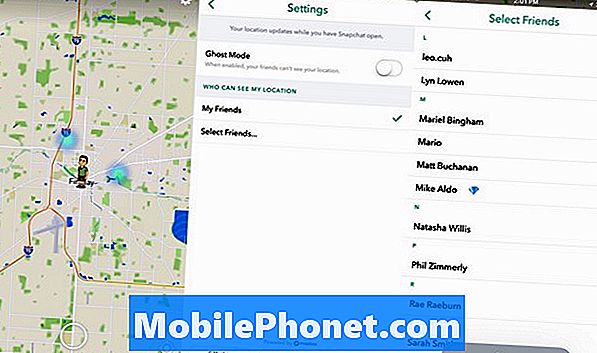
Miten jaat noutopaikan ja hallita sitä, kuka voi nähdä sen.
Jos napautat paikkaa, näet kyseisen paikan tarinan. Sinun pitäisi pian alkaa nähdä ystäviäsi.
Voit muuttaa sijaintisi jakamisasetuksia milloin tahansa. Siirry karttatilaan ja napauta sen jälkeen Asetukset-kuvaketta, jossa on sijaintimerkki.Tämä on näytön oikeassa yläkulmassa.
- Valitse Ghost Mode, jos haluat olla näkymätön.
- Valitse Omat ystävät jaa ystäviesi kanssa.
- Valitse Valitse ystäviä, jos haluat jakaa vain pienen ympyrän.
Voit muuttaa näitä vaihtoehtoja milloin tahansa. Monet käyttäjät haluavat aloittaa pienet, jakamalla pienen ryhmän kanssa, varsinkin kun ominaisuus rullataan. Muista, että ystäväsi täytyy valita palveluun, jotta voit nähdä ne kartalla.


